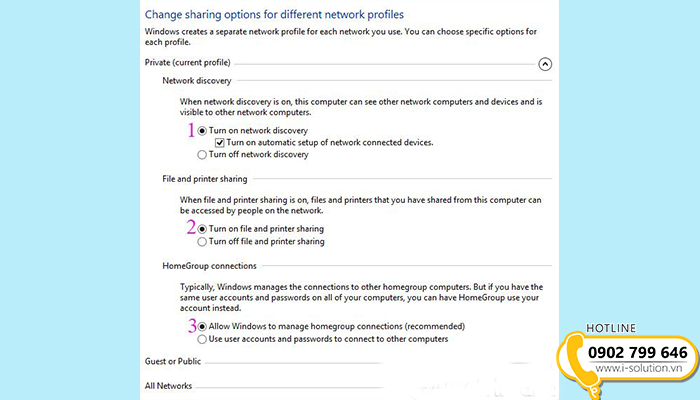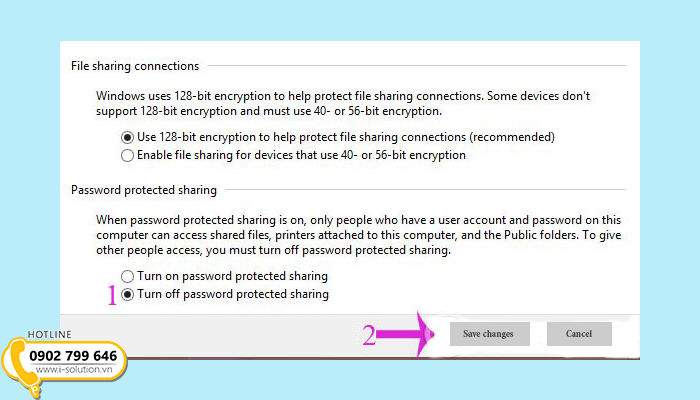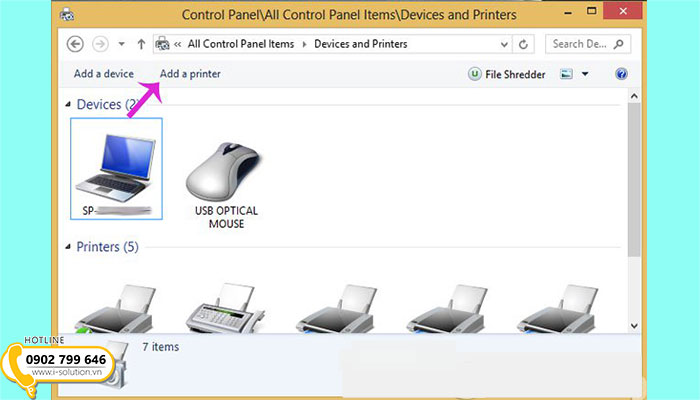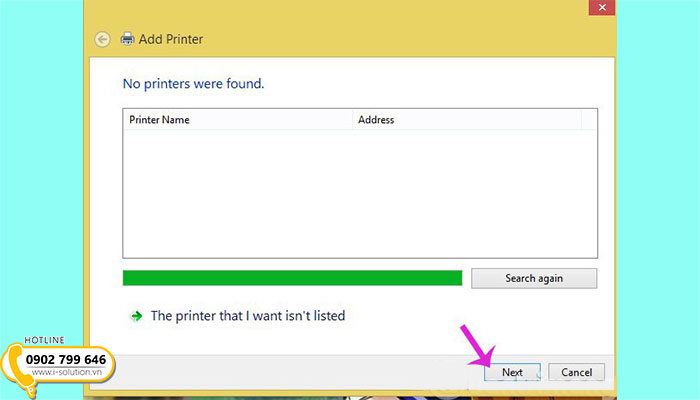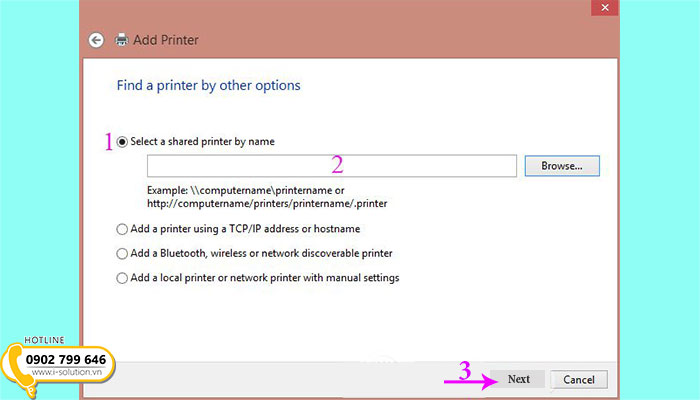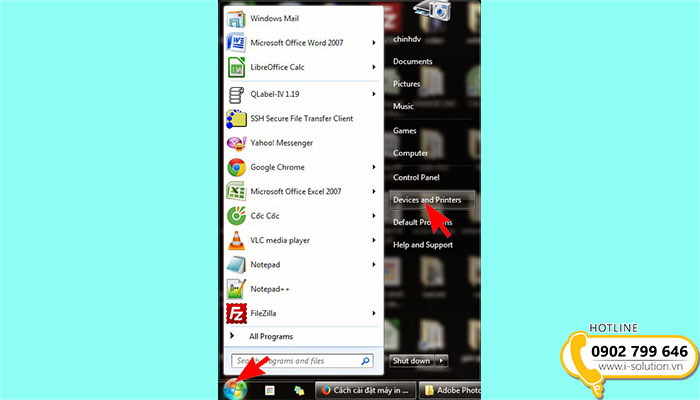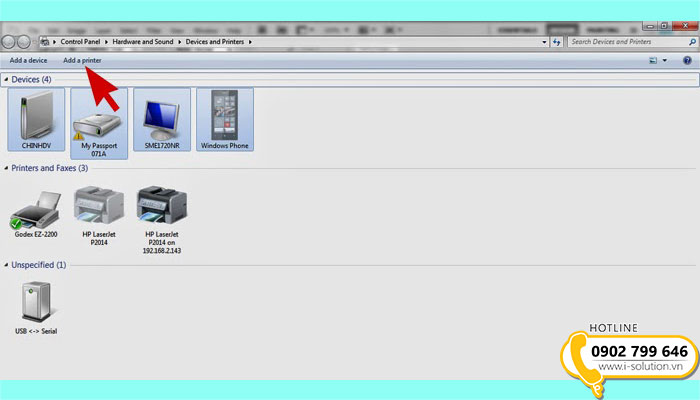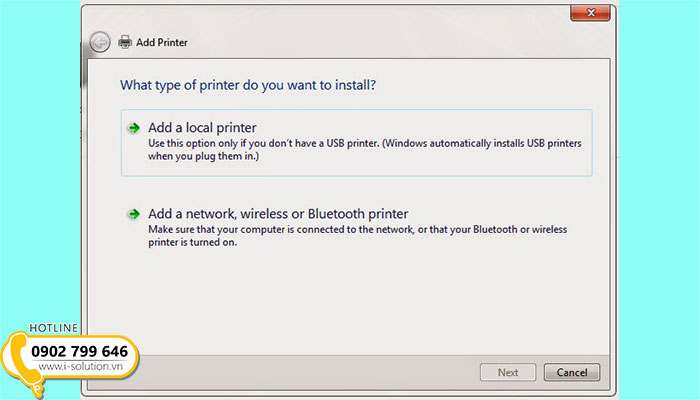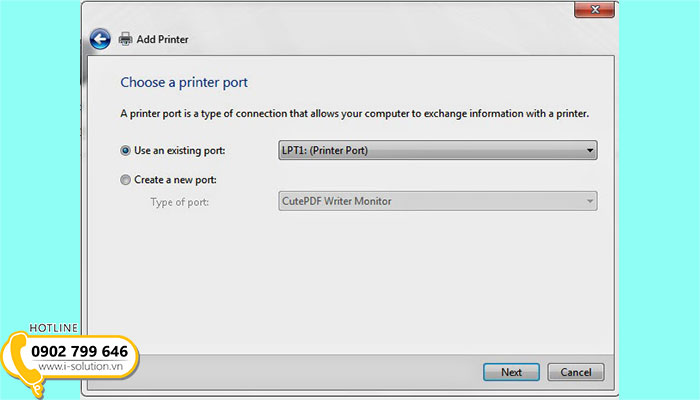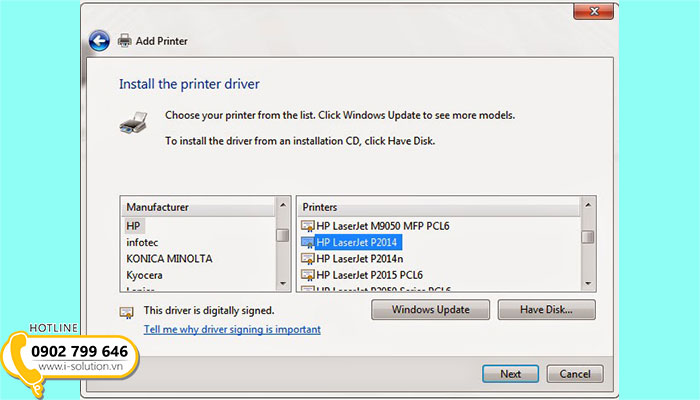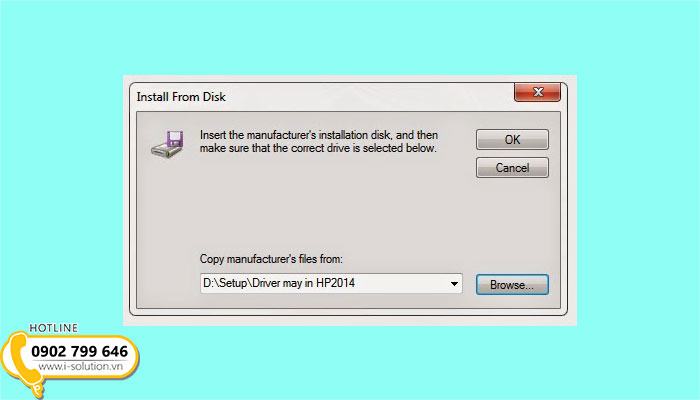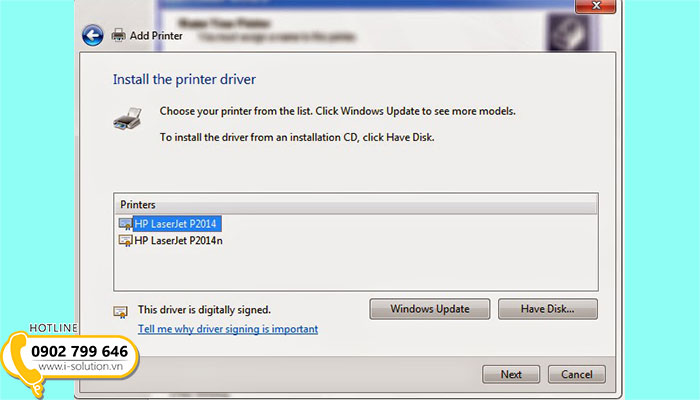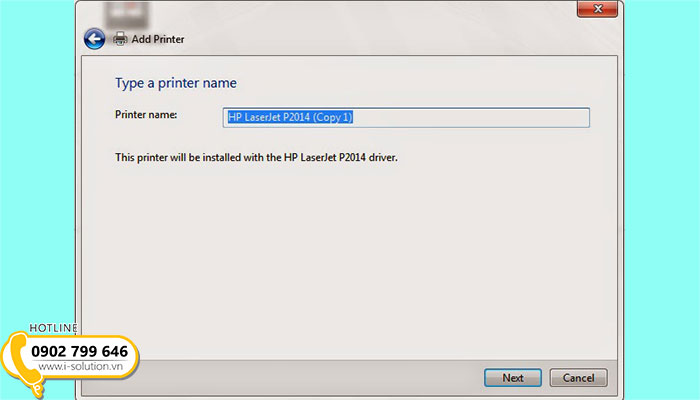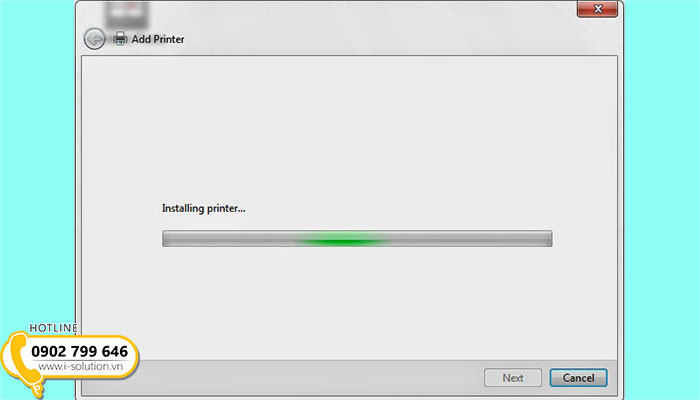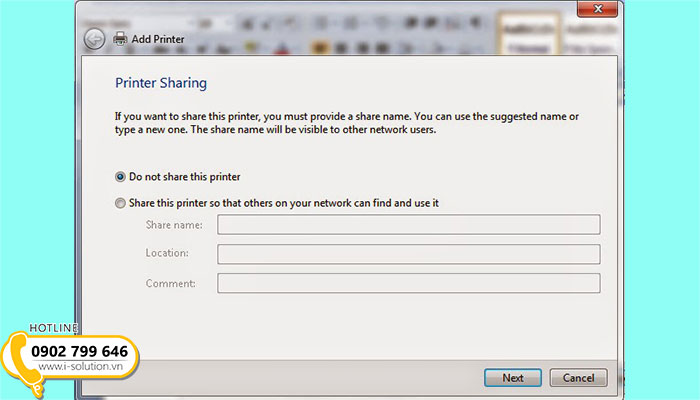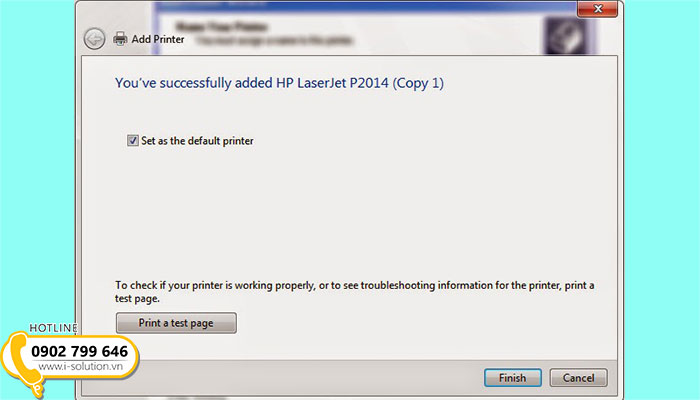Những
hướng dẫn chia sẻ máy in qua mạng LAN trong nội dung bài viết sau sẽ giúp các máy tính có thể sử dụng chung máy in mà không phải cài đặt phức tạp.
HƯỚNG DẪN CHIA SẺ MÁY IN QUA MẠNG LAN
Lưu ý quan trọng: Để có thể thực hiện việc chia sẻ thành công, bạn cần chắc chắn rằng máy in đã trực tiếp kết nối với một máy tính chủ trong
hệ thống mạng LAN thành công, thì việc chia sẻ mới có thể tiến hành được.
Sau đây là các bước bạn cần thực hiện:
Bước 1: Đầu tiên hãy vào Control Panel => Sau đó bạn cần chọn Devices and Printers.
Bước 2: Tiếp theo bạn cần check dòng Set as default printer => Sau đó nhấn vào Printer properties.
Bước 3: Trong hộp thoại mới hiển thị bạn cần chọn vào tab Sharing => Sau đó tích vào dòng Share this printer => Rồi nhấn vào nút OK.
Bước 4: Tại bước này bạn cần quay lại Control Panel => Sau đó hãy nhấp vào Network and Sharing Center.
Bước 5: Tiếp theo, bạn cần nhấn vào Change advanced sharing settings.
Bước 6: Tiếp tục đánh dấu vào các tùy chọn được đánh dấu bên dưới hình.
Bước 7: Kéo xuống mục Password protecting sharing => Sau đó đánh dấu vào tùy chọn Turn off password protected sharing => Sau đó hãy nhấn Save changes.
Bước 8: Trên máy tính được chia sẻ bạn hãy mở Control Panel lên => Sau đó chọn vào Devices and Printers => Chọn tiếp Add a Printer.
Bước 9: Cửa sổ mới hiển thị bạn cần chọn vào Add a network, Wireless or Bluetooth printer => Cửa sổ nữa hiện ra bạn cần chọn vào The printer that I want isn't listed.
Bước 10: Việc tiếp theo bạn cần làm là hãy chọn tiếp Select a shared printer by name và chọn đúng tên máy tính đã share máy in rồi bấm Next là hoàn tất.
Hướng dẫn cài đặt máy in trực tiếp trên máy tính chủ
Bước 1: Trước khi cài đặt máy in lên máy tính, bạn cần tải Driver phù hợp cho máy in mà bạn muốn cài đặt. Theo đó mỗi loại máy in có Diriver riêng, mỗi hệ điều hành cũng dùng những Driver khác nhau cho máy tính.
Bước 2: Sử dụng cáp USB để kết nối máy in và máy tính với nhau.
Bước 3: Kết nối bằng cáp USB thành công, trên máy tính bạn cần chọn vào Start => Chọn tiếp Devices and Printers.
Bước 2: Devices and Printers hiển thị bạn cần chọn vào Add a printer.
Bước 3: Trong giao diện mới hiển thị bạn cần chọn vào Add a local printer. Đây là lựa chọn xác nhận rằng bạn sẽ cài đặt máy in cục bộ lên máy tính của mình.
Bước 4: Giao diện mới hiện ra bạn nên chọn vào mục Use an existing port => Chọn mặc định của phần mềm là LPT1 => Nhấn vào Next.
Bước 5: Nếu đã cài Driver trước đó trên máy tính bạn chọn vào hãng máy in ở khung bên trái Manufacturer => Sau đó chọn tên máy in ở bên phải phần Printer.
Bước 6: Trong trường hợp bạn chưa cài Driver hãy bấm vào Have Disk để tìm kiếm thư mục chứa driver của máy in => Tiếp theo hãy bấm OK.
Bước 7: Chọn Driver máy in phù hợp, bấm Next để cài đặt.
Bước 8: Điền tên cho máy in ở phần Printer name (bạn có thể điền tên theo ý thích nhé, rồi bấm Next => Sau đó chờ đợi một chút, việc cài đặt sẽ mất khoảng vài giây để hoàn tất.
Bước 9: Hộp thoại sau xuất hiện bạn chọn vào Do not share this printer => Nhấn vào Next.
Bước 10: Bấm Print a test page để in test, Bấm Finish để kết thúc.
iSolution chúc bạn thực hiện thành công!